Situatie
Formatul PDF este menit să asigure că formatarea unui document este păstrată atunci când este vizualizat pe diferite sisteme de operare și dispozitive. Dacă vizualizați un document pe un computer într-o cameră întunecată, este posibil să doriți să schimbați schema de culori, astfel încât ecranul să nu fie atât de luminos.
Solutie
Pasi de urmat
Adobe Acrobat Reader are o setare specială tocmai pentru acest scop și vă vom arăta cum să selectați diferite scheme de culori care sunt mai potrivite pentru citirea în întuneric. De exemplu, Ghidul utilizatorului Apple Watch se afișează cu un fundal alb și text negru și gri deschis. Dar, vom schimba asta pentru a arăta ca imaginea de mai sus.
În secțiunea Opțiuni pentru culorile documentului, bifați caseta „Înlocuiți culorile documentului”. Apoi, selectați opțiunea „Utilizați culori cu contrast ridicat” și selectați o schemă de culori din lista derulantă „Combinație de culori cu contrast ridicat”.
Schema de culori se modifică în zona documentului. Observați că sigla Apple din documentul nostru nu este foarte vizibilă în Ghidul utilizatorului Apple Watch, deoarece era deja de culoare închisă. Este posibil să descoperiți că unele elemente mai întunecate din unele documente pot fi ascunse atunci când inversați culorile, în funcție de schema de culori selectată.
Această setare afectează toate documentele pe care le deschideți în Adobe Acrobat Reader, așa că dacă citiți un document pe computer într-o cameră cu multă lumină și doriți să afișați în schema de culori implicită, debifați caseta „Înlocuiți culorile documentului” de pe caseta de dialog Preferințe așa cum este descrisă mai devreme în acest articol.

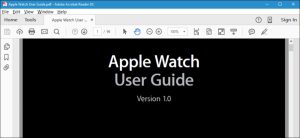
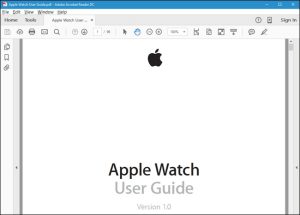
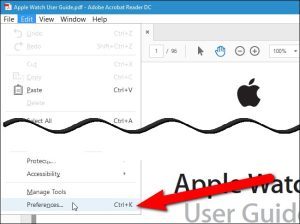
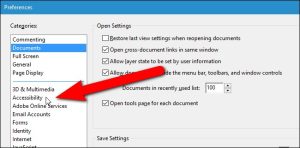
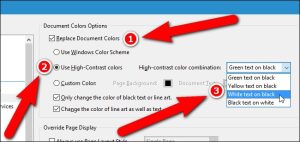
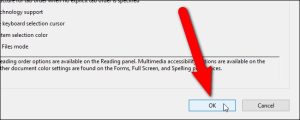

Leave A Comment?